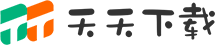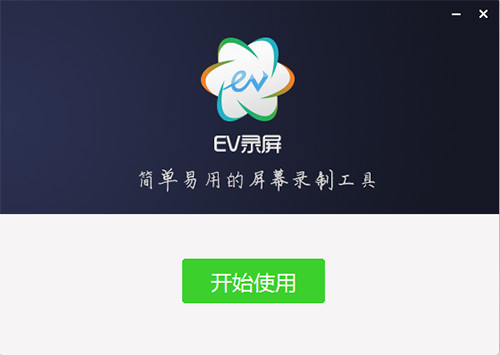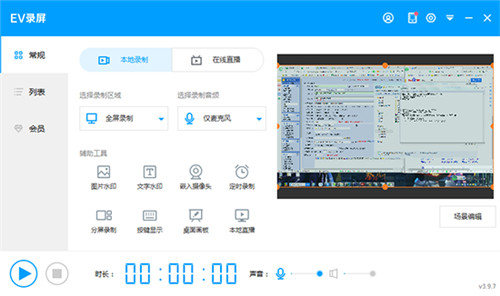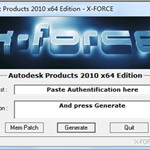应用介绍
ev剪辑工具软件特点
支持“自定义文字水印”和“自定义图片水印”
支持“录制存盘”和“直播分享”
支持“一键启动流媒体服务器”,让您在会议室或课堂、机房能快速分享桌面,观众只需点击链接或是扫描二维码即可观看! 支持“麦克风”音频录制,支持“声卡原声”高清录制
支持桌面“任意选区”录制与“全屏”录制
支持多路摄像头同时录制
自带直播助手,实时将观众消息呈现到桌面
支持“录制预览”
在Win7下,支持“窗口穿透”。对直播用户很有用,可以在预览直播的同时,隐藏LiveView自身窗体,避免“递归”录制
支持“录制预览”
支持自由的“插件管理”模式,用户可根据个人喜好,自由下载安装功能插件
ev剪辑工具软件功能
1、操作简便轻松
第一步、切换“本地录制”或“在线直播”;
第二步、选择”视频“和”音频“录制方式;
第三步、点击"开始" 即可实时录制,录完点“停止” 即可,无需等待,即停即生成。
2、过目不忘的顶级画质
多级画质,完全开放,满足所有主流视频画质要求;
六个级别(原画、超清、高清、清晰、普清、一般)随心设置;
支持自定义原画和码特率,满足用户的各种网络状态需求;
不限时间不限大小,想录多久就录多久。
3、教学视频、电影、游戏触手可及
录制高清的教学视频,支持多级别音频采集;
录制电影的原声,直接从声卡中取出高清音频数据,没有任何外部噪音;
支持各大主流游戏,可同时采集麦克风音频和声卡原声。
4、桌面、摄像头组合录制
EV录屏提供了便捷的图层操作!
录制桌面的同时,叠加多路摄像头,任意调整摄像头画面图层的位置和尺寸大小。
5、内网实时教学直播
支持局域网直播,系统已集成局域网rtmp流自动实施模块;
只要轻点三两下,教学会议演示全部搞定;
同步保存直播过程,后续可重复观看。
6、在线直播推流
支持所有基于rtmp协议的直播平台;
简便、高效、低消耗;
各行业视频生产人士首选的录屏与直播工具。
7、多路同步推流
我是主播,想同时兼顾多个平台?用EV录屏!
个性设置,数据可同时流向多个直播平台;
突破软件和平台障碍,想怎么玩就怎么玩。
8、酣畅淋漓的运行速度
EV录屏内存占用率低,cpu消耗小,稳定性超强,可以支持市面上大部分台式机、笔记本。
支持多操作系统。
ev剪辑工具使用方法
1、视频来源
全屏录制:录制整个电脑桌面。
选区录制:录制自定义区域(录制完成后,要去除选区桌面虚线,只须再点击 全屏录制选项)。
摄像头录制:选择单录摄像头(添加时,如果添加摄像头失败,请尝试着去选择不同大小画面)。
不录视频:录制时只有声音,没有画面。一般用于录制mp3格式。
2、音频来源
麦克风声音:声音来自麦克风 (如果有声音,开始录制时,软件下方会有音频闪动条闪动)。
如果没有声音,请用QQ语音,检测一下是否麦正常工作。
如果声音很小,请在windows系统录制设置中,设置声音加强,和把软件音频输出调最大。
如果有噪声,声音太大, 请在windows系统录制设置中,设置声音加强调弱些。
系统声音:计算机系统播放的声音,xp系统不支持(只要随便播放一个音乐, 开始录制时,软件上方会有音频条,闪动。)
如果没有声音或是声音不正常,请更新声卡驱动。
麦和系统声音:麦克风和系统的合成声音,xp系统不支持 (可以通过软件下方的 系统和麦 控制条,控制声音的合成比)
不录音频:录制时只有画面,没有声音。
3、辅助工具
图片水印:目前只支持 png bmp 两种格式。
文字水印:不解释。
嵌入摄像头:作为辅助画面,嵌入摄像头到主画面中。
本地直播:局域网内,本地流媒体服务器,服务器保存位置不支持中文和带空格路径。
ev剪辑工具更新日志
1、修复因其他第三引起的软件签名失效事故
2、修复其他已知bug
哈哈~~小小编又双叒叕来了~~~
小编小结~~ev剪辑工具她是一款温柔似水的多媒体软件,做自媒体的小哥哥小姐姐们可以试试喔。她可以是你的私人自媒体录屏小助手呢。好了不贫了!!!小编等小哥哥小姐姐们来体验ev剪辑工具下载喔~~~~